- S.Panelサービストップ>
- S.Panelサポートトップ>
- S.Panel マニュアル>
- 1.1 ドメイン管理者の追加
1.1 ドメイン管理者の追加
注意: 入力の際、「氏名」「コメント」以外は「半角英数文字」のみを使用してください。
パスワードの安全性を高めるため、コントロールパネルへは http 経由ではなく、常に https 経由でログインすることをお勧めします。
-
ドメイン管理者にメール権限を付与すると:サーバー上にドメイン管理者用のメールボックスが作成されます。
メール権限を付与されたドメイン管理者は、管理するドメインのメールアドレス以外にも、サーバーのホスト名でメールアドレスを使用することができます。 -
ドメイン管理者にファイル管理権限を付与すると:ホームディレクトリへアクセスできるようになり、ファイルをアップロードできるようになります。
また、ドメイン管理者に関連付けられたドメインのルートディレクトリにアクセス権が与えられます。 -
ドメイン管理者にシェルアクセス権限を付与すると:ドメイン管理者はシェルアクセスが可能になります。
ドメイン管理者の追加をクリックします。
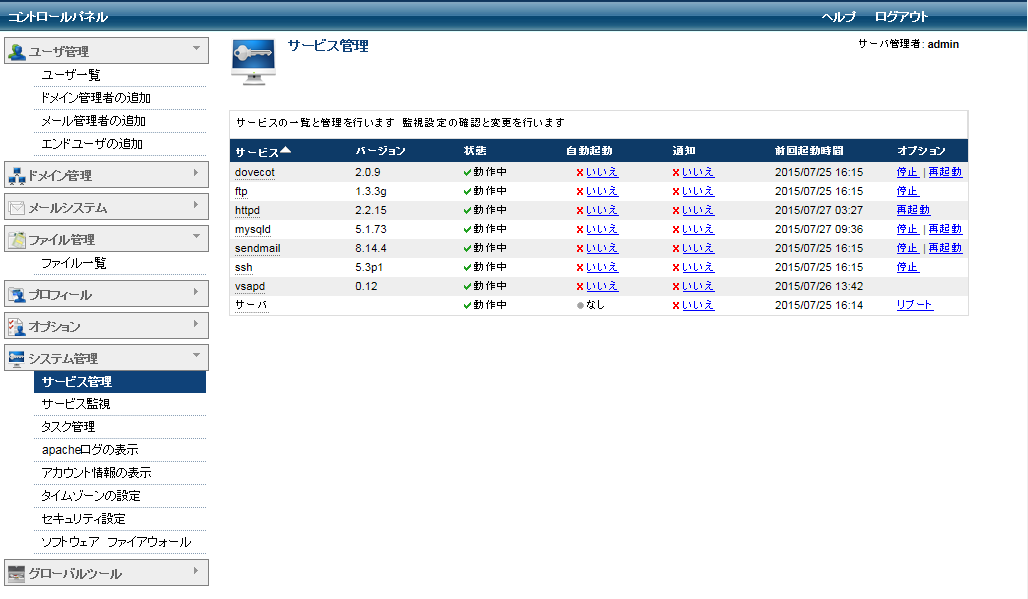
-
「氏名」欄にドメイン管理者氏名を入力します。
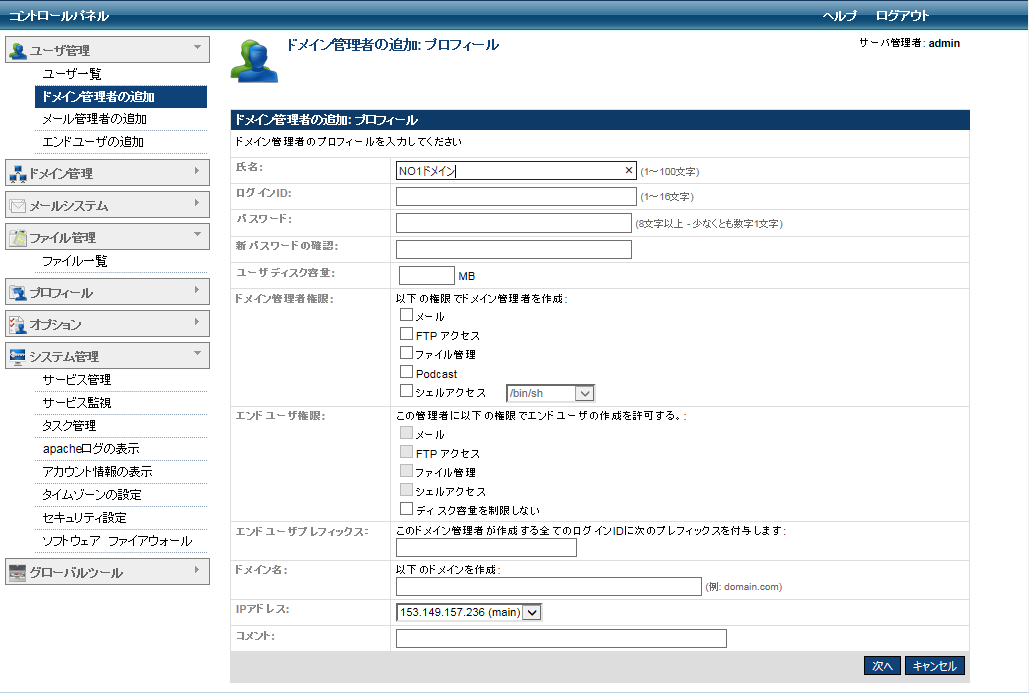
-
「ログインID」欄に入力します。
※ログインIDは同一サーバー上で重複して使用することはできません。
既に使用されているログインIDが入力された場合は、コントロールパネル上部にエラーメッセージが表示されます。
-
「パスワード」欄にパスワードをを入力します。
半角英数文字8文字以上で、大文字・小文字・数字・記号を各1文字以上含んだパスワードを入力してください。
-
「新パスワードの確認」欄に、パスワードを再入力します。

-
「ディスク容量」欄に、このドメインが使用する容量をMBで入力します。

-
ドメイン管理者に付与する権限(メール、FTP アクセス、ファイル管理、Podcast、シェルアクセス)を最低1つ選択します。
FTPアクセス権限を与えないと、ファイル管理権限を与えることはできません。 シェルアクセス権限を与えることは、サーバーへの不正進入の可能性を高めることにもつながります。
シェルアクセス権限を与えることは、サーバーへの不正進入の可能性を高めることにもつながります。
技術レベルも含め、本当に信頼できるユーザー以外にはシェルアクセス権限を与えないでください。 -
シェルアクセス権限を付与する場合、「シェルアクセス」欄にチェックを入れ、ドロップダウンメニューからシェルを選択します。
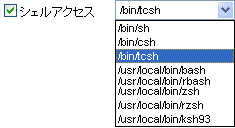
-
エンドユーザー権限を選択します。
ドメイン管理者は、自分が持つ権限の範囲内かつ、ここで選択された権限を持つエンドユーザーを作成できるようになります。
例えば、ドメイン管理者がファイル管理権限を持っていない場合、ここでファイル管理権限を選択することはできません。
-
プレフィックス機能を利用する場合は、「エンドユーザープレフィックス機能」欄に入力します。
このドメイン管理者が作成する全てのエンドユーザーに、指定のプレフィックスを付け、ユーザー名の重複を防ぐための機能です。
注意: 一度設定したプレフィックスを変更・削除するには、S.Panelからそのドメイン設定全てを削除し、設定し直す必要があります。
-
ドメイン管理者が管理するドメイン名を入力します。
FTPアクセス権限を与えないとファイル管理権限を与えることはできません。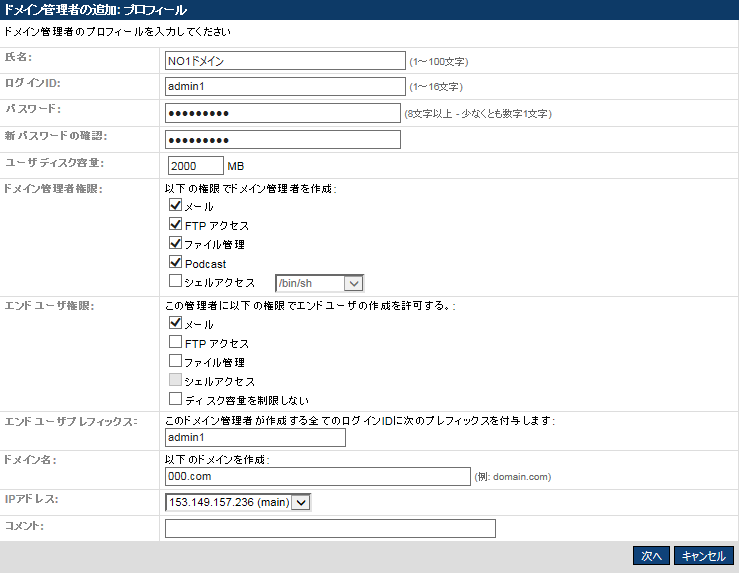
-
必要がある場合、「コメント」欄にコメントを入力します。

-
次へをクリックすると、「メール設定」画面が表示されます。
ドメイン管理者用のメールアドレスを変更する場合は、「メールアドレス」欄を編集します。
「SpamAssassin(迷惑メールフィルター)」を使用する場合選択します。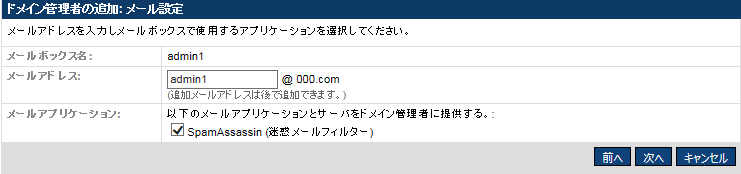
-
次へをクリックすると、「ドメイン設定」画面が表示されます。
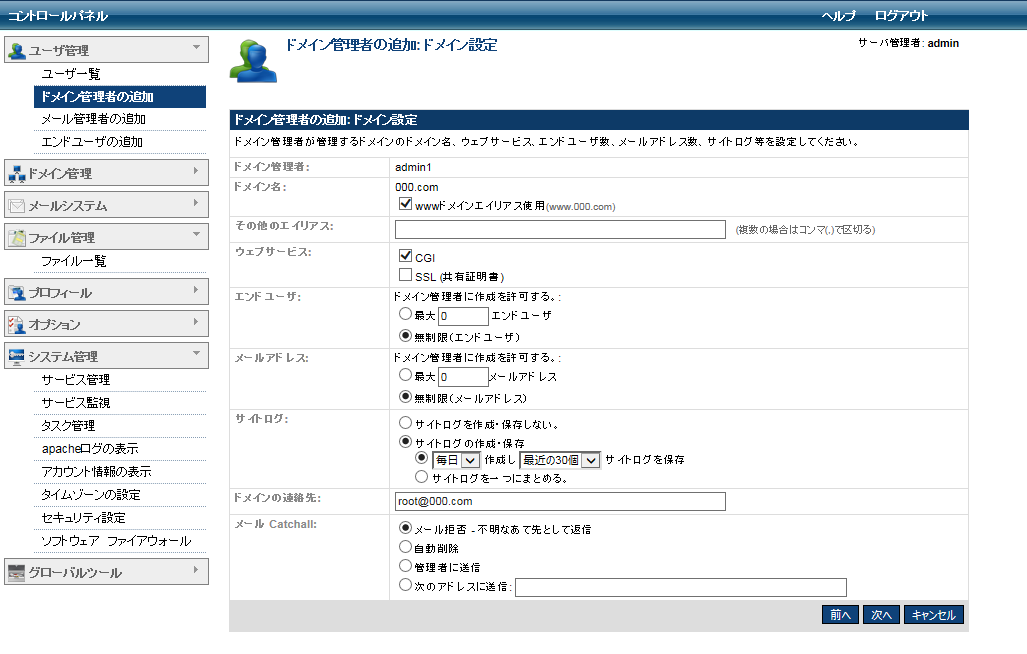
-
www.ロロロ.com のようなwwwエイリアスを使用する場合、「wwwドメインエイリアス使用」欄にチェックを入れます。
-
例えば、support.ロロロ.com のようなエイリアスを使用する場合、「その他のエイリアス」欄に入力します。
複数ある場合はコンマで区切って入力します。
-
「CGI」「SSL」を利用する場合は、利用するものにチェックを入れます。

-
「エンドユーザー」欄に、このドメイン管理者が作成できる最大エンドユーザー数を入力します。
エラーの原因となることがあるので、「無制限」は選択しないてください。 -
「メールアドレス」欄に、このドメイン管理者が作成できる最大メールアドレス数を入力します。
エラーの原因となることがあるので、「無制限」は選択しないてください。
-
「サイトログ」欄で、サイトログの保存について選択します。
- ログを作成しない場合は、「サイトログを作成・保存しない。」を選択します。
- ログを作成する場合は、「サイトログの作成・保存」にチェックを入れ、作成・保存方法を選択します。
- 1つにまとめて保存する場合は、「サイトログを1つにまとめる。」を選択します。
- 期間ごとに分けて保存する場合は、ドロップダウンメニューからログファイルを作成する頻度と、作成したログを保存する期間を選択します。

-
システムからのエラーメッセージを受け取るメールアドレスを、「連絡先ドメイン欄」に入力します。
-
「メールCatchall」オプションを選択します。
-
あて先の存在しないメール (受取人の存在しないメール) を、送信者に不明なあて先としてエラーメールを返す場合は、「メール拒否-不明なあて先として返信」を選択します。
-
あて先の存在しないメールを送信者に返信せず、削除する場合には、「自動削除」を選択します。
-
あて先の存在しないメールをドメイン管理者に送信する場合は、「管理者に送信」を選択します。
-
あて先の存在しないメールを、任意のメールアドレスに送信する場合には、「以下のアドレスに送信」欄に送信先アドレスを入力します。
-
複数のアドレスを入力する場合は、コンマで区切って入力します。

-
-
次へをクリックすると、入力した内容がプレビューされます。
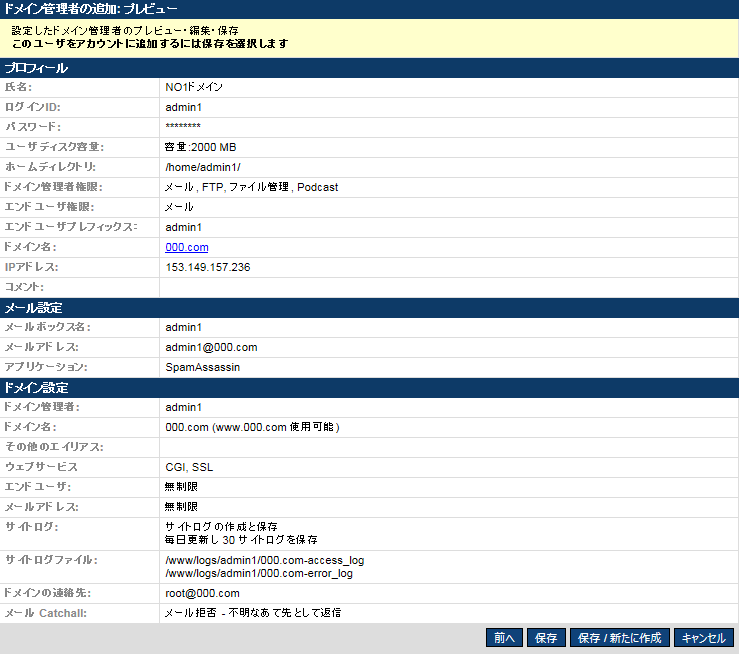
-
入力した内容を変更・修正する場合には「前へ」をクリックし訂正します。
入力した内容がすべて正しい場合は、「保存」をクリックします。
「保存/新たに作成」をクリックすると、入力した内容を保存し、続けて新たなドメイン管理者を追加できます。
「キャンセル」をクリックすると、入力した内容は保存されず、ユーザ一覧画面に戻ります。

